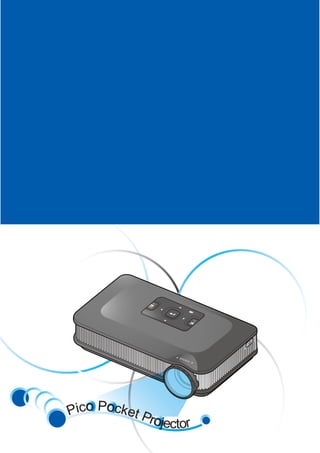
Guía de seguridad y uso del proyector Pico Pocket
- 2. 2 1. No bloquee ninguna abertura de ventilación. Para asegurar un funcionamiento confi able del proyector y para protegerlo de sobrecalentamientos, se recomienda instalar el proyector en una ubicación en la cual no se obstruya la ventilación. Por jemplo, no coloque el proyector en una mesa auxiliar con muchos objetos, sofá, cama, etc. No coloque el proyector en un compartimiento cerrado como una biblioteca o armario que restringa el fl ujo de aire. 2. No utilice este proyector cerca del agua o en entornos con mucho polvo. Para reducir el riesgo de incendio y/o descarga eléctrica, no exponga el proyector a la lluvia o humedad. 3. No instale el proyector cerca de fuentes de calor como radiadores, calefactores, estufas o cualquier otro producto como amplifi cadores que emitan calor. 4. No use el proyector bajo luz solar directa. 5. No lo use cerca de ningún aparato que genere un campo magnético fuerte. 6. No use el proyector en áreas en las que haya polvo o suciedad excesivos. 7. Apague el producto antes de limpiarlo. 8. Apague el producto antes de extraer la batería. 9. Desconecte la batería si el producto no va a ser usado durante un largo período de tiempo. 10. Asegúrese de que la temperatura ambiente de la habitación esté entre los 5- 35°C. 11. La Humedad Relativa debe estar entre 5 - 35°C, 80% (Máx.), sin condensación. 12. No exponga la batería a temperaturas superiores a los +60ºC (+140ºF) 13. Las baterías nuevas o inactivas pueden tener su capacidad reducida a corto plazo. Cargue completamente la batería antes de su uso inicial. 14. No se meta la batería en la boca. 15. No deje que los contactos de la batería toquen otros objetos metálicos. 16. No deje caer, arroje o intente doblar el producto. 17. Puede explotar si se echa al fuego. 18. Límpielo únicamente con un paño seco. 19. Utilice únicamente accesorios especifi cados por el fabricante. 20. No utilice la unidad si posee un daño físico o fue utilizada de forma incorrecta. Los daños físicos/ utilizaciones incorrectas podrían ser (aunque no están limitados a): ▀■La unidad se ha caído. ▀■El cargador o el enchufe han sido dañados. ▀■Se derramó líquido sobre el proyector. ▀■Se expuso el proyector a la lluvia o humedad. ▀■Se cayó algún objeto dentro del proyector o existe algún objeto suelto dentro de éste. No intente reparar usted mismo la unidad. Si abre o retira las tapas, puede quedar expuesto a voltajes peligrosos y a otros riesgos. Por favor, póngase en contacto con su vendedor local o servicio técnico antes de enviar a reparar la unidad. 21. No permita que objetos o líquidos ingresen en el proyector. Estos podrían entrar en contacto con puntos de voltaje peligrosos y cortocircuitar partes, lo que podría derivar en un incendio o descarga eléctrica. 22. Consulte la carcasa del proyector para obtener instrucciones relacionadas con la seguridad. 23. Sólo el personal de servicio técnico apropiado deberá reparar la unidad. 24. No toque el proyector durante un buen rato mientras se esté usando el proyector. 25. PRECAUCIÓN: hay riesgo de explosión si la batería se reemplaza por una de tipo incorrecto. 26. Deshágase de las baterías usadas conforme a las instrucciones. INSTRUCCIONES DE SEGURIDAD IMPORTANTES ADVERTENCIAS RELACIONADAS CON LA SEGURIDAD DE LOS OJOS Evite mirar fi jamente hacia el haz del proyector. Manténgase de espaldas al haz la mayor cantidad de tiempo posible. Se recomienda utilizar un dispositivo de señalización de madera o láser para no entrar dentro del alcance del haz. Cuando el proyector se utilice en un aula, supervise a los alumnos cuando les pida que señalen algo en la pantalla para que lo hagan correctamente. Para minimizar el consumo de energía, use las persianas para reducir los niveles de luz ambiental. CLASS 1 LED PRODUCT Este apéndice incluye los avisos generales del proyector. Aviso de la FCC Este equipo ha sido comprobado y se determinó que cumple con los límites de dispositivo digital Clase B, de acuerdo con la Parte 15 de las Reglas de la FCC. Estos límites se crearon con el fi n de proporcionar una protección razonable contra interferencia dañina en una instalación residencial. Este equipo genera, utiliza y puede irradiar energía de radiofrecuencia y, si no se encuentra instalado o si no es utilizado de acuerdo con las instrucciones, puede causar interferencia dañina a las comunicaciones radiales. Sin embargo, no se puede garantizar que la interferencia no ocurrirá en una instalación en particular. En el caso de que el equipo causara interferencia dañina a las comunicaciones radiales, la cual puede ser determinada encendiendo o apagando el equipo, se sugiere que el usuario tome una o más de las siguientes medidas: • Reoriente o coloque en otro lugar la antena receptora. • Incremente la separación entre el equipo y el receptor. • Conecte el equipo a un tomacorriente diferente del que se encuentra conectado el receptor. • Consulte a un vendedor o técnico experimentado de radio/TV para obtener ayuda. Notice: Cables blindados Todas las conexiones con otros dispositivos deben ser realizadas utilizando cables blindados con el fi n de mantener el cumplimiento de las regulaciones de la FCC. Precaución Los cambios o las modifi caciones no aprobadas expresamente por el fabricante pueden anular la autoridad del usuario de utilizar este proyector conferida por la Comisión Federal de Comunicaciones. Condiciones de funcionamiento Este dispositivo cumple con la Parte 15 de las Reglas de la FCC. El funcionamiento se encuentra sujeto a las siguientes dos condiciones: 1. Este dispositivo no provoca interferencia dañina. 2. Este dispositivo debe aceptar cualquier interferencia recibida, incluso si la interferencia puede provocar un funcionamiento no deseado. Notice: Canadian users This Class B digital apparatus complies with Canadian ICES-003. Remarque à l’intention des utilisateurs canadiens Cet appareil numerique de la classe B est conforme a la norme NMB-003 du Canada. Declaración de conformidad de los países de la Unión Europea • Directiva EMC 2004/108/EC (incluyendo enmiendas) • Directiva de Bajo Voltaje 2006/95/EC • Directiva R y TTE 1999/5/EC (si el producto soporta función RF) REGULACIONES Y AVISOS DE SEGURIDAD DESHECHO DE EQUIPOS ELÉCTRICOS Y ELECTRÓNICOS (aplicable a la Unión Europea y a otros países europeos con programas de reciclaje independientes) La presencia de este símbolo en el propio producto o en su material de embalaje,indica que no se debe tratar como residuo doméstico cuando de deshacerse de él. En su lugar, debe entregarlo en el punto limpio correspondiente de reciclaje de equipos eléctricos y electrónicos. Asegurándose de que este producto se desecha de forma correcta, ayudará a evitar posibles consecuencias negativas para la conservación del medioambiente y la salud humana, consecuencias que podrían darse si se deshace del producto de forma inadecuada. El reciclado de materiales ayuda a conservar los recursos naturales. Este símbolo solamente es válido en la Unión Europea. Si desea deshacerse de este producto, póngase en contacto con las autoridades locales o con su distribuidor y pida información sobre el método de disposición adecuado.
- 3. 3 FOCUS Universal I/O mini HDMI AVIN DCIN Audioout Micro USB microSD 2 3 1 17 18 20 19 6 9 10 12 14 16 7 4 5 11 13 15 8 1. Lente 2. Control de enfoque 3. Indicador de batería 4. Botón de búsqueda automática de fuente 5. Botón Aceptar 6. Botón de desplazamiento y volumen (arriba/abajo/izquierda/ derecha) 7. Botón Menú/Atrás 8. Orificio para la correa 9. Tapa de IR 10.Conector de entrada de VGA 11. Altavoz 12.Conector Mini-HDMI 13.Entrada de CC 14.Conector de entrada de AV 15.Conector de salida de audio 16.Puerto Micro-USB 17.Botón de encendido 18.Ranura para tarjetas MicroSD 19.Tapa de la batería 20.Orificio para el tornillo para el trípode INFORMACIÓN GENERAL DEL PRODUCTO DESCRIPCIÓN DEL PAQUETE 1 2 3 1. Quite la tapa de la batería. (1~3) 2. Inserte la batería con los contactos eléctricos orientados hacia los del compartimento de la misma. (4) 3. Fije la batería en su lugar empujándola por el lado contrario al de los contactos eléctricos. (5) Quite la batería levantándola por el lado contrario al de los contactos eléctricos. 4. Vuelva a colocar en su sitio la tapa de la batería. (6) INSTALAR LA BATERÍA 4 5 6 8a 9 1 2 3 4 <Nota> Los accesorios estándar pueden variar en función de la región debido a las distintas aplicaciones. 10 Accesorios estándar 1. Adaptador de alimentación con enchufe de CA 2. Cable VGA 3. Cable macho USB 4. Batería 5. Cable de AV Accesorio opcional 6. Cable Mini-HDMI 7. Mando a distancia 8. Kit de conexión para iPod a. Cable USB para conector iPod b. Cable de iPod c. Conector para iPod 9. Cable de componentes 10. Cable hembra USB 5 6 7 8b 8c
- 4. 4 2 PUSH 1 1. Quite la tapa protectora e inserte el enchufe. (1) 2. Conecte el cargador. (2~3) 3. Durante la carga, el indicador LED se ilumina en rojo. (4) El proyector no se cargará si está funcionando. 4. El indicador LED de carga se iluminará en verde cuando la batería esté completamente cargada. Este proceso puede tardar hasta 3 horas. 4 CARGAR LA BATERÍA 3 1 2 3 CONECTAR LA FUENTE VGAO DE COMPONENTES - (ENTRADA DE VÍDEO) 1 2 1 2 o bien o bien 1. Conecte la fuente de entrada AV. (1~2) 2. Después de proporcionar alimentación al proyector, presione el "Botón de búsqueda automática de fuente" para cambiar de fuente. 3. Enchufe los auriculares o los altavoces externos amplificados en el conector de salida de audio del proyector ( 3 ). <Nota> 1. Todas las otras marcas y nombres de productos son marcas comerciales o marcas registradas de sus respectivos propietarios. 2. El cable de conexión del dispositivo de salida de vídeo no se proporciona. Póngase en contacto con su centro de servicio técnico. 3. iPod nano/iPod touch/iPhone/iPod classic (versión 5 y superior) 4. Diseñado para iPod/iPhone/teléfono móvil/ PMP con funciones de salida de TV. No es recomendable su uso con un dispositivo cuyo con voltaje de señal de audio sea superior a 0,3 Vrms. CONECTARLAFUENTEVGAODECOMPONENTES-(ENTRADAVGA/USB/HDMI/COMPONENTES) 1 2 MOLEX 1 2 <Nota> 1. Para obtener más información sobre el indicador LED, consulte la página 7. 2. Antes del primer uso, cargue la batería hasta que el indicador se ilumine en rojo. 3. Después de apagar el proyector, es posible que la batería no comience a cargarse inmediatamente debido a la alta temperatura emitida por el proyector. CONECTAR LA FUENTE VGA O DE COMPONENTES - TRANSFERENCIA DE DATOS <Nota> El equipo portátil o de sobremesa solamente puede detectar la fuente de entrada cuando el proyector está encendido. La proyección se detendrá cuando se realice esta conexión. 1 2 1 2 o bien CONECTAR LAFUENTE DE ENTRADA 1. Conecte el dispositivo fuente VGA/ Componentes con el conector de E/ S universal. Inserte el conector universal con la marca de flecha orientada hacia arriba. 2. Después de proporcionar alimentación al proyector, presione el "Botón de búsqueda automática de fuente" para cambiar de fuente. 1. Conecte el equipo portátil o de sobremesa para transferir datos a la memoria interna del proyector o a la memoria MicroSD adicional mediante el cable USB macho suministrado. Cuando esté conectado, encienda el proyector. 1 2 CONECTAR LA FUENTE HDMI 1. Conecte el dispositivo fuente HDMI al conector mini HDMI. (1~2) 2. Después de proporcionar alimentación al proyector, presione el "Botón de búsqueda automática de fuente" para cambiar de fuente. CONECTAR LA FUENTE USB 1. Conecte la unidad USB al puerto micro USB mediante el cable USB hembra. (1~2) 2. Seleccione la unidad flash USB en el menú principal. INSERTAR LA TARJETA MICROSD 1. Inserte una tarjeta MicroSD en la ranura con los contactos dorados hacia abajo. 2. Seleccione la tarjeta MicroSD en el menú principal. <Nota> La tarjeta MicroSD es opcional. o bien o bien <Nota> 1. Dispositivo USB: se admiten unidades flash USB de hasta 5 V/150 mA, pero no unidades de disco duro USB 2. El cable USB hembra, el cable de componentes y el cable HDMI son accesorios opcionales. o bien
- 5. 5 Photo Video Presentation ENCENDIDO 1. Presione el botón de encendido. FOC US UTILIZAR UNA BASE PARA TRÍPODE 1. Atornille un trípode estándar en el orificio del tornillo del proyector. B Distancia de proyección (A) Tamaño de la pantalla - Ancho (B) Tamaño de la pantalla - Alto (C) Diagonal de la pantalla (diagonal) Metros Pies (mm) pulgadas (mm) pulgadas (mm) pulgadas 0,20 0,66 110 4,3 62,7 2,5 127 5 0,40 1,64 221 8,7 125,4 4,9 254 10 0,60 3,28 331 13,0 188,1 7,4 381 15 0,80 4,92 448 17,4 250,8 9,9 508 20 2,40 6,56 1325 52,2 752,3 29,6 1524 60 4,80 8,20 2651 104,4 1504,5 59,2 3048 120 AJUSTE DE LA IMAGEN PROYECTADA FO CU S 1 1. Ajuste el enfoque (1) hasta que la imagen sea nítida. CÓMO UTILIZAR EL MENÚ Menú principal 1. Haga aparecer el menú principal. ( ) 2. Resalte la opción que desee ( ) 3. Entre en la opción que desee. ( ) 4. Resalte el elemento que desee. ( ▲▼) 5. Seleccione el elemento. ( ) 6. Presione ( ) para subir un directorio. En el modo de señal externo, presione ( ) para abrir el menú OSD. El menú OSD desaparecerá al cabo• de 5 segundos si no se utiliza. El proyector se apagará• automáticamente si el proyector permanece inactivo con el menú principal o el explorador de archivos activo durante 3 minutos. Elemento <Nota> El modo de señal externa funciona cuando se conectan señales VGA, compuestas, HDMI y de componentes. Presentation 1/1 eor t eor t Video M0001.avi 2010/01/01 12:00 16.146MB 1/3 M0001.avi M0002.avi M0003.avi DESCARGAR EL SOFTWARE DE PC Utilice el software de PC para codificar y transferir todo tipo de archivo al proyector. Para instalar el software de PC: 1. Conecte el proyector para transferir datos (consulte el elemento anterior). 2. Examine la memoria interna del proyector (al igual que si fuera un lápiz de memoria USB) en busca de una carpeta denominada "PC Software". 3. En esta carpeta, haga doble clic en el archivo denominado "Setup" o "setup.exe" para iniciar el proceso de instalación y, a continuación, siga las instrucciones de la pantalla. Nota: puede encontrar la clave de licencia de Arcsoft en la guía de inicio rápido. 4. Después de la instalación, se iniciará la aplicación "Arcsoft Media Convertor". 5. Para convertir y transferir archivos al proyector, arrastre los archivos y colóquelos en la ventana de la aplicación Arcsoft Media Convertor. THIS PRODUCT IS LICENSED UNDER THE MPEG-4 VISUAL PATENT PORTFOLIO LICENSE FOR THE PERSONAL AND NON-COMMERCIAL USE OF A CONSUMER FOR (i) ENCODING VIDEO IN COMPLIANCE WITH THE MPEG-4 VISUAL STANDARD ("MPEG-4 VIDEO") AND/OR (ii) DECODING MPEG-4 VIDEO THAT WAS ENCODED BY A CONSUMER ENGAGED IN A PERSONAL AND NONCOMMERCIAL ACTIVITY AND/OR WAS OBTAINED FROM A VIDEO PROVIDER LICENSED BY MPEG LA TO PROVIDE MPEG-4 VIDEO. NO LICENSE IS GRANTED OR SHALL BE IMPLIED FOR ANY OTHER USE. ADDITIONAL INFORMATION INCLUDING THAT RELATING TO PROMOTIONAL, INTERNAL AND COMMERCIAL USES AND LICENSING MAY BE OBTAINED FROM MPEG LA, LLC. SEE HTTP://WWW.MPEGLA.COM. Photo 1/17 INTERNAL P001.JPG 848X480 398.3KB 2010-01-01 12:00 F Setting
- 6. 6 Report CÓMO UTILIZAR EL MENÚ - FUENTE: MEMORIA INTERNA, TARJETA MICRO SD Y UNIDAD FLASH USB Reproducir vídeos almacenados en la memoria interna, en la tarjeta Micro SD o en la unidad flash USB Reproducir fotografías almacenadas en la memoria interna, en la tarjeta Micro SD o en la unidad flash USB Presentación de contenido almacenado en la memoria interna, en la tarjeta Micro SD o en la unidad flash USB Navegar por el menú de configuración 16 Ajustar volumen 00:05 00:28 Avance rápido Retroceso Reproducir/Pausa Finance Department Salir del modo de vídeo Configuración de fotografías Presentación de diapositivas: seleccione Activar para mostrar fotografías en el modo de presentación de diapositivas, o Desactivar para mostrarlas en el modo de miniatura. Temporizador de presentación de diapositivas: seleccione la duración de la presentación de diapositivas (2 s, 5 s o 10 s). Repetir presentación de diapositivas: permite habilitar la repetición de la presentación de diapositivas (Desactivar y Repetir todo). Configuración de vídeo Repetir vídeo: permite seleccionar el modo de reproducción(Desactivar, Repetir todo y Uno). Configuración del sistema Idioma: seleccione el idioma preferido para los menús en pantalla. Brillo: permite seleccionar el modo de LED (Brillante, Película, Estándar y Económico). Nota: Los modos de LED Brillante y Película solamente están disponibles cuando el proyector se conecta a un adaptador de CA o a una batería de alta potencia opcional. Proyección: permite seleccionar el modo de proyección (Delante- Escritorio, Detrás-Escritorio, Delante- Invertido, Detrás-Invertido). o bien o bien o bien o bien o bien o bien o bien o bien
- 7. 7 Si detecta algún problema con el proyector, consulte la siguiente información. Si el problema no se resuelve, póngase en contacto con su proveedor local o con el centro de servicio técnico. Problemas con la imagen No aparece ninguna imagen en la pantalla • Asegúrese de que los cables, el cargador y la batería están conectados correctamente y de forma segura. • Asegúrese de que los contactos de los conectores no estén doblados o rotos. • Asegúrese de que el proyector está encendido. La imagen está desenfocada • Ajuste el control de enfoque. • Asegúrese de que la pantalla de proyección esté a la distancia requerida de 0,245 m (9,6 pulgadas) ~ 3,215 cm (126,6 pulgadas) del proyector. Consulte la página 5. La imagen es demasiado pequeña o demasiado grande • Mueva el proyector para acercarlo o alejarlo de la pantalla. La imagen está invertida • Seleccione "Fuente --> Configuración --> Configuración del sistema --> Proyección" en el menú OSD y ajuste la dirección de proyección. Problemas de audio No hay sonido • Presione el botón VOLUMEN +. (Consulte la página 3.) SOLUCIONAR PROBLEMAS Problemas con la batería Queda poca carga en la batería. • Quite la batería y limpie los conectores. • La batería está completamente descargada y necesita reemplazarse. Consulte la página 3. • Es posible que la batería no se cargue inmediatamente después de apagar el proyector debido a la alta temperatura emitida por este. Mensaje LED (rojo) Operación Batería cargándose Carga completada Indicador LED • : apagado/ : verde / : rojo Mensajes de recordatorio • Fuera de intervalo • Consumo elevado de la batería Cargue la batería. (Consulte la página 3) MODO DE COMPATIBILIDAD CÓMO UTILIZAR EL MENÚ - FUENTE: AV COMPUESTA, VGA, COMPONENTES Y HDMI o bien Tabla de frecuencias Modo Resolución Sinc. V. (Hz) VGA 640x480 60 800x600 60 1024 x 768 60 1280 x 720 60 1280 x 800 60 Compuesta* HDMI de componentes 480i* / 480P 60 576i* / 576P 50 720P 50 / 60 1080i 50 / 60 Formato multimedia: Vídeo Formato de archivo Formato de vídeo Res. máxima Perfil AVI, MOV, MP4, 3GP H.264 720X480 30 fps o 720x576 25 fps Línea de base AVI MPEG4 Perfil simple AVI Xvid Línea de base AVI MJPEG 640X480 30 fps Línea de base <Nota> 1. El formato de vídeo no admite contenido con la función de marco B. 2. Utilice la aplicación Arcsoft MediaConverter para convertir el vídeo y los archivos PowerPoint. Formato multimedia: Fotografía Formato de archivo Extensión de archivo JPG JPEG BMP *.jpg, *.jpeg, *.bmp Formato multimedia: Audio Formato de archivo AAC, MP3, PCM, ADPCM, WMA, OGG Fuente de señal de entrada F Modo Brillante: potencia total de LED. Modo Película: color mejorado, brillo medio. Modo Estándar: potencia estándar de LED. Modo Económico: ahorro de la energía de LED. F Delante-Escritorio. F Detrás-Escritorio F Delante-Invertido. F Detrás-Invertido. Relación de aspecto 4x3. Relación de aspecto 16x9. Relación de aspecto automática. Contraste: ajuste el contraste Posición horizontal: ajuste la posición horizontal. Posición vertical: ajuste la posición vertical. Fase: cambie la frecuencia de datos de la pantalla para hacerla coincidir con la de la tarjeta gráfica del equipo. Utilice esta función solamente si la imagen parece parpadear verticalmente. Frecuencia: sincronice la frecuencia de la señal de la pantalla con la tarjeta gráfica. Si la imagen parece ser inestable o parpadea, use esta función para corregirla. Fuente compuesta, HDMI o de componentes Fuente VGA F <Nota> Solamente para fuente de entrada VGA.